好きな曲をパソコンやオフライン環境で聴きたいと思ったことはありませんか?しかし、多くのストリーミングサービスでは、ダウンロードが制限され、専用アプリ内でしか再生できないもどかしさがあります。
- 「あのプレイリストをUSBに保存して車で聴きたいなあ」
- 「通信量を気にせずに音楽を楽しみたい」
TuneFabは、まさにこうした「あるあるな悩み」を解決するために登場した音楽のダウンロードツールです。
しかし、こうした便利なツールには、初心者でも使えるのか?安全性や合法性は大丈夫なのか?といった疑問が付きまとい、利用をためらう方も多いでしょう。
そこで本記事では、これらの疑問を解決して、TuneFabを徹底検証します。使い方から評判、料金、安全性と違法性までを解説します。
TuneFabとは何?機能と製品ラインナップをまとめ
「TuneFab」は、音楽サブスクリプションサービスの垣根を越えた活用を実現するオーディオ変換ツールです。このソフトの主な機能は、Apple MusicやYouTube Musicといった有名なサービスで保護されている楽曲のDRM制限を解除し、MP3やM4A、FLACなどの汎用オーディオ形式へ変換することです。
TuneFabの機能
ここでは、TuneFabの主な機能をまとめました。
- 多彩な音楽サービスからの対応:Spotify、Amazon Musicなど主要な音楽配信サービスから直接音楽をPCにダウンロード可能
- スマホやタブレットから利用可能:TuneFabのWeb版はインストール不要で、ブラウザだけで利用できるので、スマホやタブレットでも順調にMP3保存が可能。
- 豊富な出力形式:ストリーミング音楽をMP3、WAV、M4A、FLACなど、汎用性の高い形式に高品質変換
- 完全なメタデータ保持:オリジナル音質を維持しながら、ID3タグ情報も完全に保持して出力
- 驚異の高速処理:35倍速の超高速変換で、アルバムやプレイリストも一括ダウンロード可能
- 直感的な操作環境:内蔵の音楽ウェブプレーヤーで、シンプルで使いやすい操作性を実現
💡TuneFabの製品ラインナップ
対応OS:Windows/Mac/Web版(スマホ利用可能)
対応可能の輸入形式:Spotifyの音楽、アルバム、アーティスト、プレイリスト
対応可能な出力形式:MP3、M4A、WAV、FLAC、AIFF、AAC、ALAC
対応OS:Windows/Mac/Web版(スマホ利用可能)
対応可能の輸入形式:
- iTunesの音声形式:M4P、AAC、MP3、M4B、M4A、AIFF、WAV、AA と AAX
- iTunesのM4Vビデオ形式
- 他のビデオ形式:MP4、MOV
対応可能な出力形式:MP3、AC3、AAC、M4A、M4R、AIFF、FLAC、AU、MKA
対応OS:Windows/Mac
対応可能な輸入形式:Amazon Musicの音楽、アルバム、アーティスト、プレイリスト、ポットキャスト
対応可能な出力形式:MP3、M4A、WAV、FLAC
対応OS:Windows/Mac/Web版(スマホ利用可能)
対応可能な輸入形式:あらゆるYouTube Musicコンテンツ
対応可能な出力形式:MP3、WAV、FLAC、M4A
対応OS:Windows/Mac
対応可能な輸入形式:LINE MUSICの曲、プレイリスト、アルバム
対応可能な出力形式:MP3、WAV、FLAC、AIFF、M4A
対応OS:Windows/Mac
対応可能な音楽サービス:Spotify、Apple Music、Amazon Prime Music、Deezer、Pandora、YouTube Music
対応可能な出力形式:MP3、WAV、FLAC、AIFF、M4A(AACおよびALACコーデック)
以上がTuneFabの主な機能と製品ラインナップです。「TuneFab」には各音楽プラットフォーム向けの個別製品に加えて、6つの主要プラットフォームに対応した総合製品も用意されています。自身のニーズに合わせて最適な製品を選んでください。
実際の使い方は?TuneFab超簡単操作ガイド
「TuneFab」にはデスクトップ版だけでなく、インストールする必要がないWeb版も提供されています。ここでは、Spotifyを例に、2つの方法の具体的な操作手順を紹介します。
TuneFabデスクトップ版の使い方
ステップ1、まず、「TuneFab Spotify音楽変換」をインストールして起動します。そして、「Spotify」サービスをクリックしてアカウントとパスワードでログインしてください。
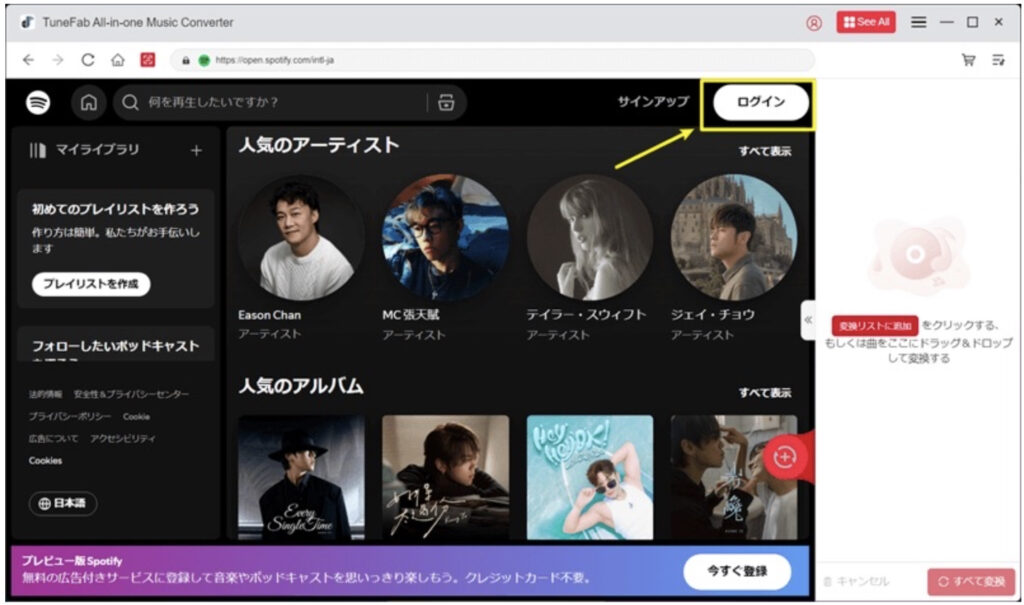
ステップ2、次に、変換したいSpotifyの曲やプレイリストを開いてから、「変換リストに追加」をクリックすると、全曲は変換リストに追加されます。
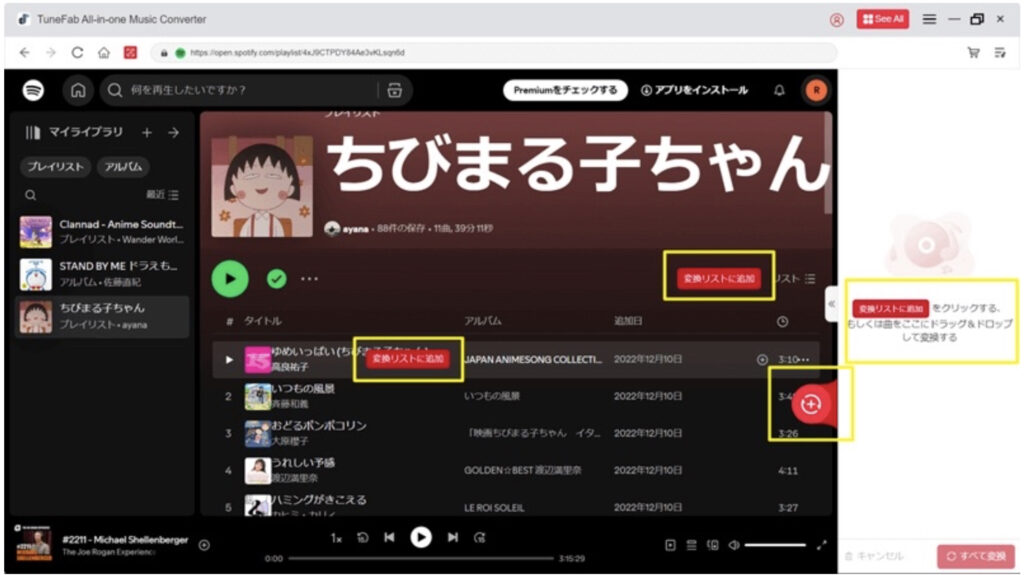
ステップ3、リストで変換したい曲を選択して、各曲の出力形式や出力先などを設定します。「すべて変換」をクリックすれば、曲の変換が始まります。
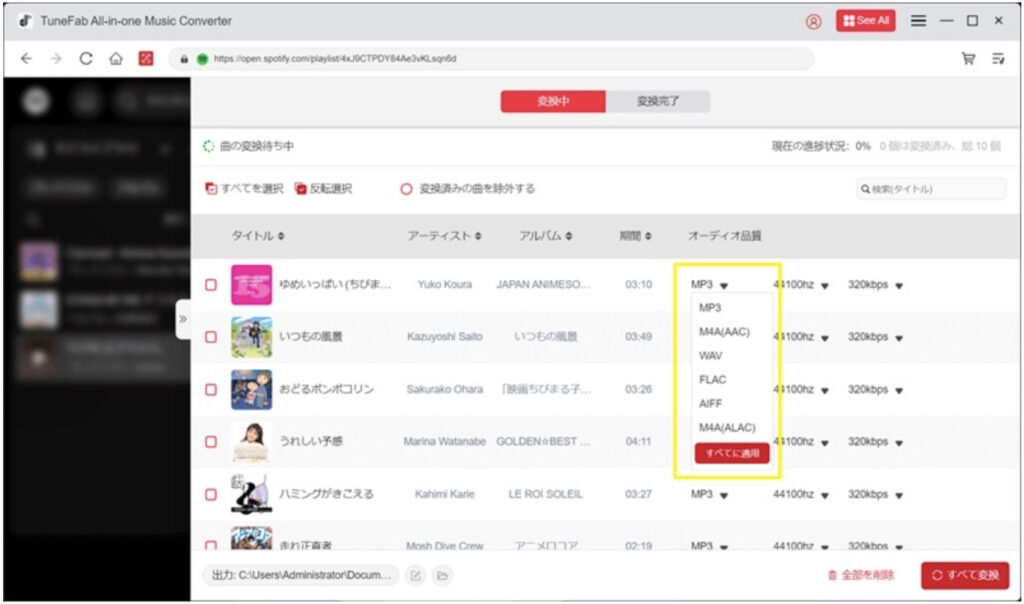
以上、Spotifyを例にした「TuneFab」の具体的な使い方を紹介しました。Apple MusicやAmazon Musicなどのプラットフォームも操作方法はSpotifyと大体同様ですので、他のサービスを利用する際も参考できます。
TuneFabでダウンロードした楽曲はPCに永続的に保存できるほか、USBメモリやCDなど様々なデバイスに転送可能です。これにより、いつでもどこでも好きな音楽を楽しめます。さらに、このソフトは操作が非常にシンプルで、初心者の方でも迷うことなく使いこなせるのが特徴です。
スマホからも利用できる!TuneFabオンラインツールを体験
ステップ1、スマホやタブレットでTuneFab Spotify音楽変換公式サイトに入って、ホーム画面でWeb版を選びます。そして、ブラウザでSpotifyの公式サイトにアクセスして、変換したい楽曲のURLをコピーしてから、そのWeb版のURL欄に貼り付けて、「変換開始」をクリックします。
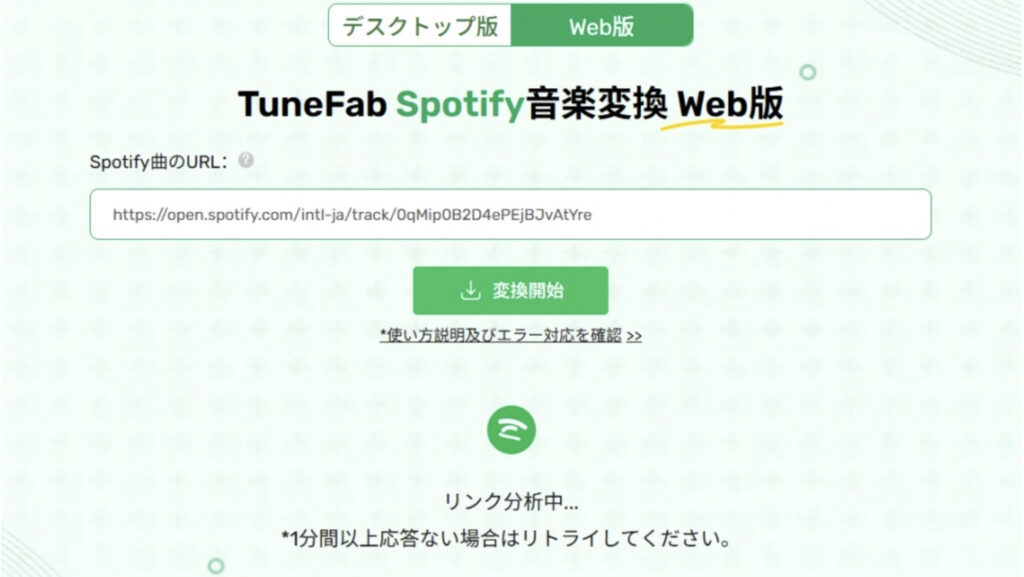
ステップ2、「変換開始」ボタンをクリックすると、曲の解析が始まります。解析が終わると、曲をMP3形式でダウンロードできる画面が出てきて、「MP3にダウンロード」をクリックしてください。
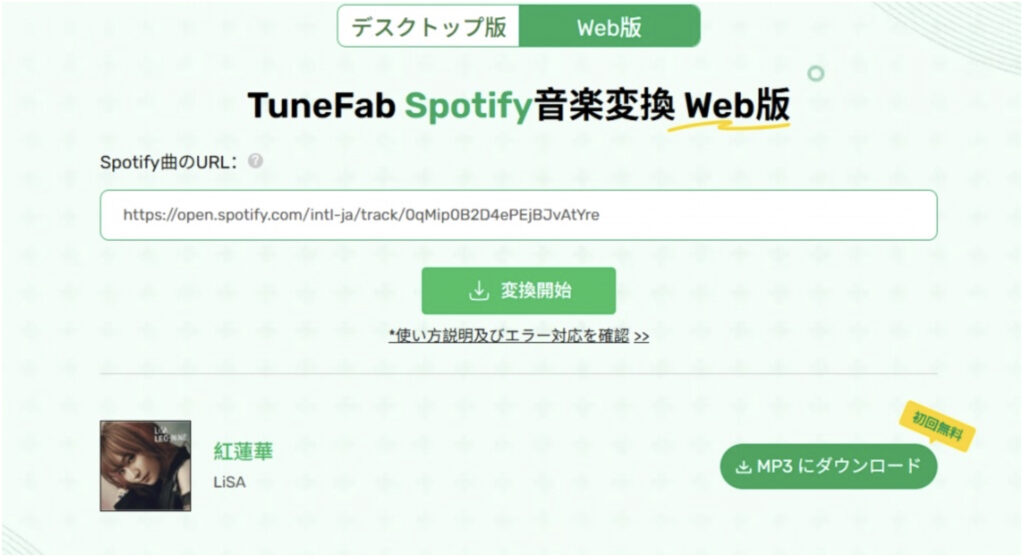
以上がインストール不要のTuneFabのWeb版の使い方です。この方法の最大のメリットは、とにかく簡単で即実行できる手軽さにあります。ソフトのインストールができない環境の方や、たまにしか利用しない方に特に推薦します。
最初の2曲は無料でダウンロードできますので、実際の品質や操作性を確認してから、自身の必要に応じて最適なプランを選べます。この機会に、その便利さをぜひ実感してください!
TuneFabの料金はいくら?そのコスパを徹底検証
📍【TuneFab製品の料金プラン一覧表】
製品名 | 料金プラン |
永久ライセンス:10,980円(税込) 年間プラン:9,480円(税込 わずか毎月790円) 月間プラン:5,980円(税込) | |
永久ライセンス:9,980円(税込) 年間プラン:9,480円(税込 わずか毎月790円) 月間プラン:4,980円(税込) | |
永続ライセンス:19,980円(税込) 年間プラン:12,980円(税込 わずか毎月1,082円) 月間プラン:7,980円(税込) | |
| 永続ライセンス:8,980円(税込) 年間プラン:6,980円(AppleMusicは7,980円) 月間プラン:5,980円(税込) |
TuneFabのコスパを考えると、利用頻度と必要な機能に応じて最適なプランが選べる点が大きな魅力です。単体製品では「永久ライセンス」が10,980円程度から購入可能で、特定のサービスだけを長期的に利用する方には特にコスパが高い選択肢と言えます。
さらに、複数の音楽サービスを利用されている方には、6大プラットフォームに対応した「TuneFab All-in-One音楽変換」がお得です。永久ライセンスは19,980円と単体より割高ですが、各サービスごとに個別で購入する総額よりも大幅にお得であり、実質的にはコスパ最強のプランとなっています。
関連記事:
【ユーザーの本音から判明】TuneFabが「神ツール」と呼ばれる理由と一部で「不満」の全貌
ここでは、Trustpilotなどのサイトでユーザーの実際なコメントに基づき、TuneFabに関する評価を良い点と悪い点に分けてまとめました。
👍評価が高いポイント:
- 高速変換:TuneFabは最大35倍速での高速な音楽変換を実現しており、大量の楽曲でも短時間で処理できます。
- 多格式対応:MP3、FLAC、M4Aをはじめとする多数の出力形式に対応しており、変換後のファイルを様々なデバイスやプレーヤーで再生できる汎用性の高さが評価されています。
- 高品質な出力:楽曲を変換する際に、元の音質を保ったまま保存できる点もユーザーに支持されている理由の一つです。
- バッチ処理:複数のファイルを一括で変換できるバッチ処理機能により、効率的に作業を進められます。
⭐️ユーザーが気になるポイント:
- 機能の特化性:各製品が特定のプラットフォームに最適化されているため、複数のサービスを利用する場合にはAll-in-One版の選択が必須となります
- 初期設定の注意点:高精度な変換を実現するため、初回起動時に必要なコンポーネントのインストールに数分間を要する場合があります
全体的に見ると、「TuneFab」はその高速処理と優れた使いやすさから高いユーザー評価を得ており、特に音楽の変換という核心的な機能においては「神ツール」と言えるでしょう。
最重要テーマ!TuneFabは安全?違法?その疑問に完全回答
安全性の真実:ウイルスは?個人情報は?専門家目線で検証
「TuneFab」の安全性について、特にウイルスの有無や個人情報の取扱いという観点から、現時点で確認できる情報を基に説明します。
🛡️セキュリティと公式信頼性:
まず、ウイルスやマルウェアのリスクについては、公式サイトからダウンロードされたTuneFabソフトに悪意のあるプログラムが含まれているという証拠は現時点ではありません。信頼できるセキュリティベンダーによるスキャンでも、問題は確認されていません。
🔒個人情報保護への取り組み:
個人情報の取り扱いについては、TuneFabは必要な最小限のユーザーデータのみを収集し、プライバシーポリシーに基づいて適切に管理していることが確認されています。
ソフトの利用時には、暗号化通信によるデータ転送が行われるなど、情報漏洩を防ぐための対策が講じられています。過去に報告された事例についても、速やかな対応と対策の実施が確認されており、継続的なセキュリティ改善の姿勢が窺えます。
違法性の境界線:法的観点から正しく理解&絶対にやってはいけないこと
まず、日本の著作権法第30条では、「私的使用の目的」における複製が一定の条件下で認められています。これは、個人や家庭など限られた範囲で楽しむために、自分が正当にアクセス権を持つ音楽を変換して利用する行為が該当します。
具体的には、自身で購入した楽曲を自分の所有するデバイス間で移行するための変換は、この範囲内に含まれると解釈できます。重要なのは、あくまで「利用権の範囲内」でコンテンツを扱うという意識を持つことです。
一方、明らかに違法となる行為も存在します。例えば:
- 変換した音楽ファイルを不特定多数がアクセスできるインターネット上(SNSやファイル共有サイトなど)にアップロードして共有します。
- 変換したコンテンツを第三者に販売するや、営利活動に利用します。
これらの行為は「私的使用」の範囲を明らかに超え、著作権の侵害となります。
TuneFabを使用する際は、その機能の良さを悪用せず、著作権者の権利を尊重することが、結果的には自身を守ることにつながります。
関連記事:
まとめ
本記事では、「TuneFab」の使い方から、気になる評判、料金、そして安全性と違法性までを詳しく検証しました。総合的に見て、TuneFabはその圧倒的な使いやすさ、高速変換性能、そして明確な私的利用の範囲内での安全性から、非常に価値のあるソフトです。
音楽をあらゆるデバイスで思い通りに楽しみたい方、特に複数のサブスクリプションサービスを利用されている方には、その真価を実感できます。
配信サービスの音楽を永久で手元に持ちたい方なら、まずは無料な体験版を使ってみるのがいいと思います。


